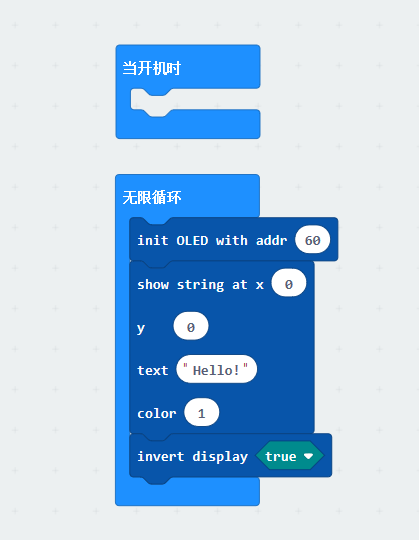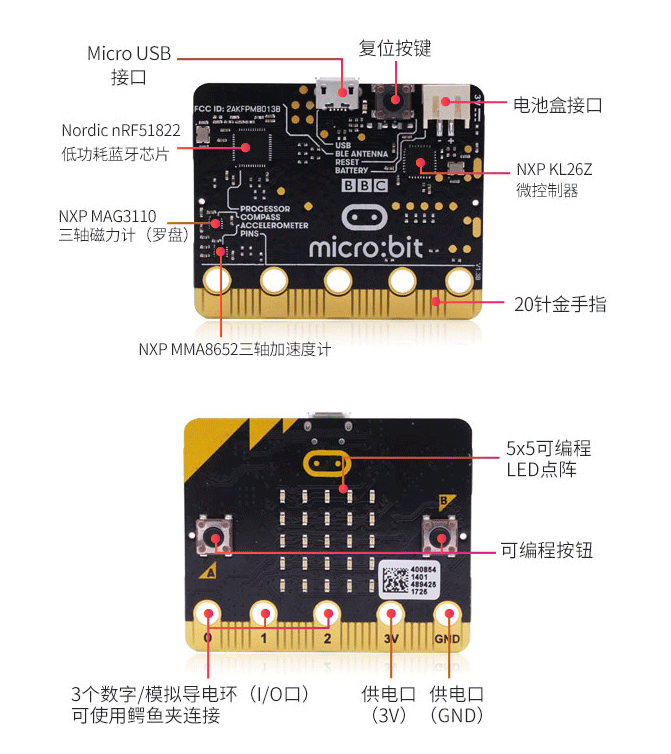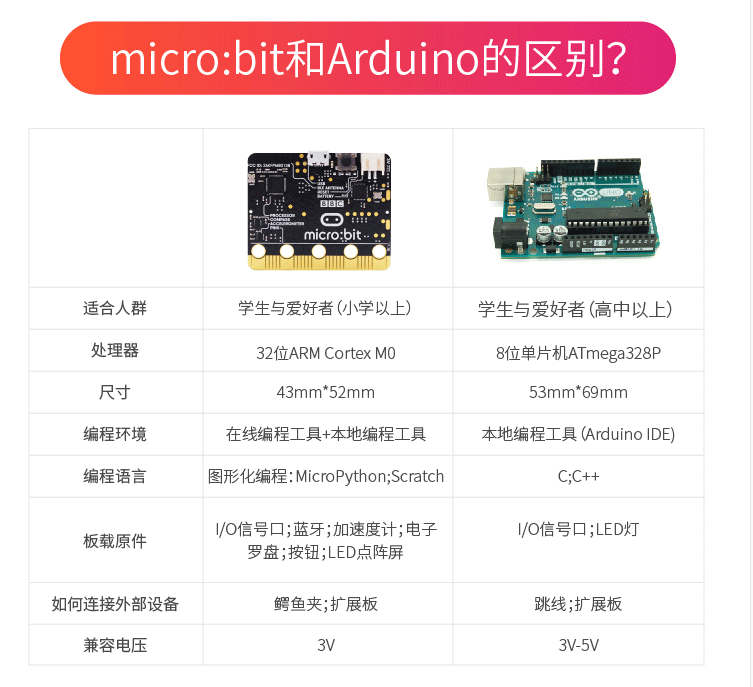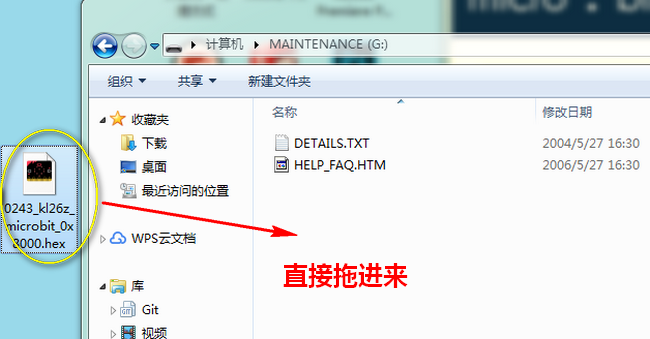python示例程序
示例程序我们在电脑中使用一个在线python编辑器:Trinket
当然我们也可以在raspberry系统环境中使用mu等代码编辑器。
示例一: 关于我
打开一个空白的python模板,输入代码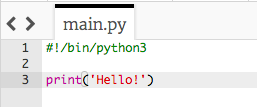
该行#!/bin/python3仅告诉Trinket我们正在使用Python 3(最新版本)
单击“运行”,您应该看到该print()命令会打印引号之间的所有内容。 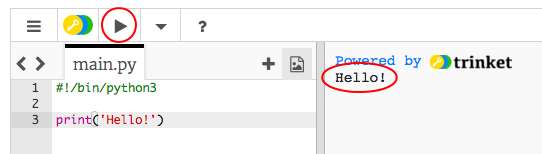
假如输入代码格式或者标点不对,那么编辑器会提示对应的错误。可以测试删除)或者‘来测试下编辑器对应的提示。
打印出一张狗的图片
!/bin/python3
print(‘Hello!’)
print(‘Here\’s a picture of a dog :’)
print(‘O____’)
print(‘ ||||’)
——————————————————————————————————————-
这个here\’s中的\为转义符,如果没有这个转义符,那么打印的字符串会以一对‘’结束,那么里面会多一个’标点。程序就会认定为错误。
!/bin/python3
print(‘Hello!’)
print(’’’
Here\’s a picture of a dog :
O____
||||
’’’ )
可以使用三个撇号'''代替一个撇号,这使您可以使用一条print语句打印多行文本。
——————————————————————————————————————-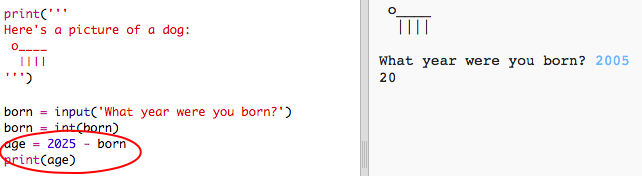
提示用户输入自己的出生年份,将输入的数字作为你的出生年份。因为需要确保输入的是整型的数字,所以将输入强制转化为int格式,然后将2025年减去出生年份存在age这个变量,并打印出来。
示例二:剪刀石头布
示例中我们使用python编程制作一个剪刀石头布的游戏